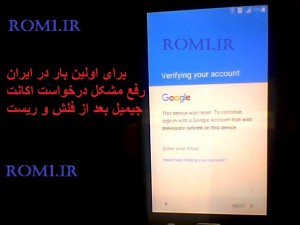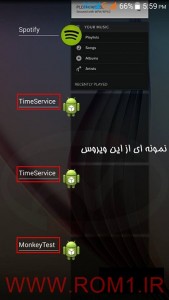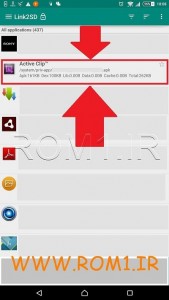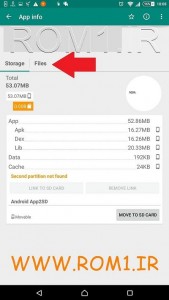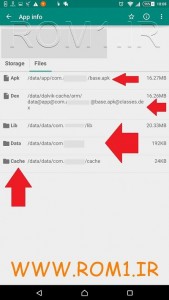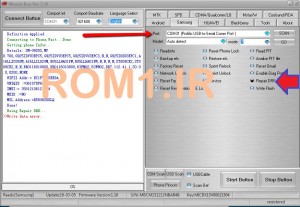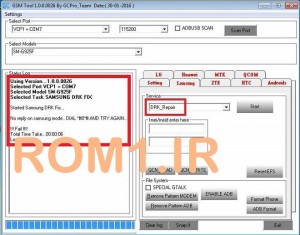اطلاعات عمومی
از این به بعد در این وبلاگ سعی خواهم کرد بیشتر در خدمت شما دوستان باشم ... سپاس از توجه و حضور شمااطلاعات عمومی
از این به بعد در این وبلاگ سعی خواهم کرد بیشتر در خدمت شما دوستان باشم ... سپاس از توجه و حضور شماحذف جیمیل فراموش شده در گوشی های جدید سامسونگ بعد از فلش
متاسفانه در سری گوشیهای جدید سامسونگ (مخصوصا مدل گرندپرایم ) بعد از فلش و ریست کردن گوشی مشاهده شده که گوشی قفل شده و همانند گوشیهای آیفون درخواست اکانت میکند مانند تصویر زیر
مراحل رفع مشکل
در گوشیهایی که قابلیت OTG فعال میباشد آموزش زیر را دنبال نمایید
توجه داشته باشید درصورتیکه دستگاه شما قابلیت OTG فعال میباشد ولی بعد از اتصال کابل OTG هیچ عکس العملی نشان داده نشد آخرین ورژن رام منتشر شده برای دستگاه خود را فلش نمایید تا قابلیت OTG فعال گردد
فایل Bypass Samsung Google Account Lock را دانلود کنید و فایل رو به فلش مموری انتقال دهید ( توجه داشته باشید فرمت فلش حتما FAT32 باشد و USB2 ) سپس فلش مموری را با کابل OTGبه گوشی متصل کنید و منتظر بمانید تا فایل منیجرگوشی نمایان شود فایل مورد نظری را که داخل فلش مموری کپی کرده بودید رو پیدا و نصب کنید و بعد از نصب گزینه OPEN را زده تا وارد منوی تنظیمات گوشی شوید و در مرحله آخر ریست فکتوری را انجام دهید و منتظربمانید
آموزش تضمینی حذف ویروسهای اندروید
در صورتیکه از روشهای ذکرشده موفق به حذف کامل ویروس نشدید و یا بعد از اتصال به اینترنت ، دوباره ویروس دستگاه شما فعال شد ، تنها راه باقی مانده فول فلش دستگاه میباشد
ویروسهای جدید Monkey test – Time service – Lucky Draw – Ilocker – Lucky Try – Battery Saver – Leo Privacy Guard – FlashLight – Boost – Apus Browser – s.e.x.y – Recommended توسط این روش حذف میشوند توجه داشته باشید که این ویروسها در ۸۰% موارد با ریست فکتوری و فلش و حتی فریز کردن هم از بین نمیروند و به علت اینکه همیشه فعال میباشند سرعت دیوایس شما را به شدت کاهش و باعث افزایش مصرف باتری و هنگ پی در پی و درگیر بودن رم و سی پی یو دیوایس شما میشود .
مجموعه نرم افزارهای حذف ویروس
نرم افزاری جدیدبرای حذف تمامی ویروسهای اندروید
![]() توسط این نرم افزار همه کاره تمامی ویروسهای دستگاه خود را از بین ببرید
توسط این نرم افزار همه کاره تمامی ویروسهای دستگاه خود را از بین ببرید
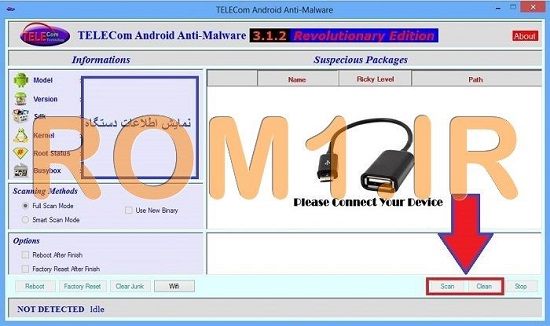
نرم افزاری جدید برای حذف MONKEY TEST
نرم افزاری جدیداز EASY TEAM برای حذف تمامی ویروسهای اندروید
نرم افزاری دیگر برای ویروس مانکی تست
ابتدا نرم افزار زیر را دانلود کنید
سپس دستگاه خود را روت کنید
حالت usb debuging را فعال کنید و دستگاه را به کامپیوتر متصل کنید و بر روی گزینه remove monkey virous کلیک کنید 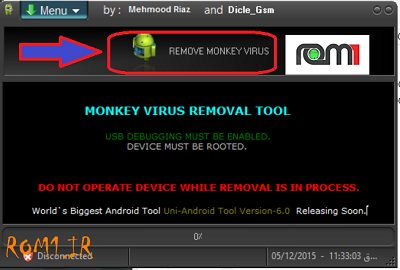
مجموعه آموزشهای حذف ویروس
آموزش حذف ویروس MONKEY TEST و TIME SERVICE
روش اول
قبل از هر کاری از نصب بودن درایورهای گوشی خود اطمینان حاصل نمایید ( دانلود تمامی درایورها در اینجا )
۱- ابتدا گوشی را روت کنید ( آموزش روت در این اینجا )
۲- اگر بعد از روت superuser نصب شد باید با supersu جایگزین شود ( آموزش جایگزینی در اینجا )
۳- نرم افزار busybox را از لینک زیر دانلود و نصب نمایید
۴ – حالت usb debuging را فعال کنید
۵- سپس وارد منوی setting گوشی شوید و به قسمت apps رفته و نرم افزارهای monkey test و time sevice را پیدا کنید و آنها را غیر فعال disable کنید
نکته : به هیچ عنوان دیوایس رو در طول انجام مراحل ریبوت نکنید
۶- سپس نرم افزار زیر را دانلود کنید و از حالت فشرده خارج نمایید و آنتی ویروس خود را غیرفعال کنید و فایل Malware Remover.bat را اجرا کنید و با وارد کردن اعداد ۱ یا ۲ عملیات شروع خواهد شد و منتظر بمانید
نرم افزار جدید و تست شده
روش دوم
در این روش تمامی مراحل داخل خود گوشی اجرا میشود و احتیاجی به محیط ویندوز نیست
۱- ابتدا باید تمامی نرم افزارهایی که توسط این آنتی ویروس ها هدایت و اجرا میشوند را شناسایی و حذف نماییم برای این کار نرم افزار LINK2SD را از لینک زیر دانلود و نصب نمایید
۲- نرم افزارهای monkey test و time sevice را پیدا کنید , وارد جزییات هر کدام از نرم افزارها شده و تمام فایلهایی که با پسوند apk. میباشد را یادداشت نمایید ( طبق راهنمایی تصاویر زیر )
نکته بسیار مهم : نام فایلهایی که در این مرحله یادداشت کردید را به جای Z1 و Z2 در دستورات مرحله ۷ وارد کنید )
۳- نرم افزار ROOT EXPLORER را از لینک زیر دانلود و اجرا کنید و وارد پوشه system/xbin شوید و تمام فایلهایی که نام آنها با نقطه ( . ) شروع میشود را یادداشت نمایید
نکته بسیار مهم : نمام فایلهایی که در این مرحله یادداشت کردید را به جای R1 وR2 در دستورات مرحله ۷ وارد کنید )
۴- نرم افزار busybox را از لینک زیر دانلود و نصب نمایید ( شاید برای بار اول احتیاج به اینترنت داشته باشد )
۵ – حالت usb debuging را فعال کنید
۶- نرم افزار Android_Terminal_Emulator را از لینک زیر دانلود و نصب کنید و اجرا کنید
۷- دستورات زیر را داخل نرم افزار Android_Terminal_Emulator وارد نمایید ، بعد از وارد کردن هر خط از دستورات یکبار اینتر بزنید
نکته : اگر در این مرحله اررور داد به جای priv-app بنویسید app
۸- سپس از نرم افزار خارج شوید و یکبار گوشی را ریبوت نمایید
۹- بعد از راه اندازی مجدد وارد نرم افزار LINK2SD شوید و در صورتی که نرم افزارهای monkey test و time sevice حذف نشده بودند به راحتی حذف کنید
۱۰- یکبار دیگر گوشی را ریبوت نمایید و تمام
روش حذف ویروسهای دیگر
قبل از هر کاری از نصب بودن درایورهای گوشی خود اطمینان حاصل نمایید ( دانلود تمامی درایورها در اینجا )
۱- ابتدا گوشی را روت کنید ( آموزش روت در این اینجا )
۲- نرم افزار malwarebytes anti-malware را از لینک زیر دانلود و نصب کنید
۳- بعد از نصب افزار شروع به اسکن کنید و منتظر بمانید
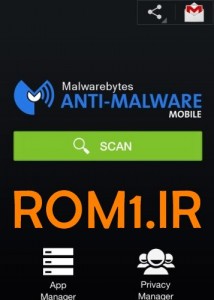
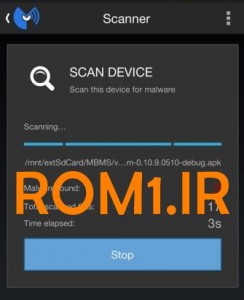
۴- بعد از اتمام اسکن توسط نرم افزار فایلهای مخرب و مشکوک به شما نمایش داده میشود
۵- فایلهای مخرب را انتخاب کنید و گزینه delete و سپس unistall را بزنید
۶- اگر در هنگام حذف پیغام ارور داد یا نتوانستید فایلهای مخرب را پاک کنید نرم افزار روت اکسپلورر را نصب کنید و به مسیرفایلها بروید و دستی آنها را پاک کنید
۷- اگر بازهم نتوانستید فایلها را پیدا کنید نرم افزار تیتانیوم بک آپ ( titanium backup ) را از لینک زیر دانلود و نصب نمایید و نام فایلهای مخرب را درقسمت جست و جوی آن وارد و unistall کنید
آموزش حل مشکل ارور drk گوشیهای سامسونگ
پیرو مشکلات قبلی گوشیهای سامسونگ ، باید این مشکل را هم به مشکلات قبلی و ارورهای قبلی اضافه کنید
در اول کمی به توضیح این ارور میپردازیم
DRK مخفف DEVICE ROOT KERNEL میباشد
این ارو معمولا بعد از آپدیت ( ارتقاء ) به اندروید مارشمالو بوجود می آید و دلیل آن هم ناسازگاری ( ناهماهنگ ) فایل کرنل گوشی با فایل بوت گوشی ( boot.img ) میباشد
نمونه ای از این ارورها
خوب ، میریم سراغ آموزش رفع این مشکل یا ( FIX ERROR DRK )
روش اول : فایل CF AUTO ROOT متناسب با گوشی خود را از اینجا پیدا کنید و روی گوشی رایت کنید
نکته : حتما فایل متناسب با گوشی و ورژن اندروید خود را دانلود و فلش کنید در غیر اینصورت گوشی شما بریک خواهد شد
روش دوم : کرنل arter97 متناسب با گوشی خود را از اینجا دانلود کنید و روی گوشی رایت کنید ( این کرنل یکی از بهترین کرنلهای کاستوم میباشد )
روش سوم : باکسهای اختاپوس و gcpro و میراکل در حال حاضر براحتی این ارور را رفع میکنند
دانلود نرم افزار پیدا کردن گوشی seekdroid
آیا ترسی از اینکه گوشی خود را روزی گم خواهید کرد یا فردی آن را از شما به سرقت خواهد برد امانتان را بریده است ؟
به
وسیله نرم افزار پر قدرت SeekDroid می توانید در صورت گم شدن یا دزدیده
شدن گوشی موبایل خود از طریق وب سایت seekdroid.com گوشی خود را در هر جای
جهان پیدا کنید. این برنامه برای کارکردن احتیاج به اینترنت ندارد.
از ویژگی های این برنامه می توان به موارد زیر اشاره کرد:
– فعال کردن GPS موبایل به صورت کنترل از راه دور
– به صدا درآوردن زنگ گوشی
– قفل کردن گوشی
– دریافت آخرین تماس های گرفته شده با موبایل
– حذف اطلاعات حافظه گوشی و کارت حافظه
– کار کردن بدون سیمکارت
– …
کالیبره کردن باتری گوشی اندرویدی و افزایش راندمان
کالیبره کردن باتری چیست ؟!!
ممکنه به خاطر تعویض پیاپی رام گوشی، بخش بزرگی از باتری خود را از دست بدید .
شاید خودتون هم متوجه این کم شدن عمر باتری شده باشید، در این مطلب آموزش میدهیم کهچگونه به روشی ساده هر بار پس از عوض کردن رام باتری دستگاه اندرویدیتان را کالیبره کنید تا هیچ گاه با مشکل باتری مواجه نشوید.
اگر هم حس میکنید عمر باتری گوشیتان کم شده است یک بار باتری آن را کالیبره کنید. شاید مشکلتان حل شد!
افراد خبره در اندروید میگویند که هر بار پس از نصب یک رام سفارشی جدید، باید باتری گوشی را کالیبره کرد.
اما علت چیست ؟ اگر دلیل این کار را میدانید که عالی است! اما به
احتمال زیاد اکثر شما دلیل این کار را نمیدانید، با ما باشید با ادامه
مطلب :
یک گوشی اندرویدی کل اطلاعات مربوط به مصرف باتری را در یک فایل سیستم به نام batterystats.bin نگهداری میکند.
تصور کنید یک رام جدید را وقتی که فقط ۷۰٪ از شارژ باتری باقی
مانده، نصب کردهاید. رام جدید ۷۰٪ را به عنوان بالاترین حد ظرفیت باتری در
نظر میگیرد.
در واقع میزان ۷۰٪ واقعی را به عنوان ۱۰۰٪ در نظر گرفته و سپس بر اساس این اطلاعات باتری دستگاه را مدیریت میکند.
این بدان معناست که ۳۰٪ از باتری دستگاه شما هنگام سیکل شارژ و
دشارژ در نظر گرفته نمیشود و از آن به بعد شاهد عمر کوتاهتر باتری خواهید
بود.
بنابراین هر
گاه یک رام جدید را روی دستگاهتان نصب کرده اید و حس میکنید ننمایش میزان
شارژ به درستی نیست سعی کنید باتری خود را کالیبره نمایید.
وقتی باتری را کالیبره میکنید، به سادگی کل تاریخچه سیکل شارژ و دشارژ باتری را پاک کرده و همه چیز را از ابتدا شروع میکنید.
البته توصیه این هست تا زمانی که نیاز پیدا نکردید این کار رو انجام ندید .
آموزش کالیبره کردن باتری چطور است ؟!!
روش های مختلفی برای کالیبره کردن باتری دستگاه اندرودی موجود است
از جمله : برنامه های رایگان و موجود در مارکت های ( گوگل پلی – موبی جنیو – بازار و .. ) ، استفاده از ریکاوری پیشرفته
۱- نرم افزار پایین را دانلود کرده و در گوشی نصب کنید .
۲- شارژ گوشی رو ۱۰۰ درصد کنید .۳- سپس برنامه رو باز کنید ( این برنامه ها نیازمند دسترسی روت روی گوشی هستند )
۴- دکمه کالیبره روی برنامه رو بزنید تا کایبره بشه
۵- گوشیتون رو تا وقتی ۰ درصد برسه باتریش و خاموش بشه مصرف کنید
۶- پس از اتمام شارژ باتری دستگاه شارژش کنید
۷ – در حین شارژ از گوشی استفاده نکنید و اجازه بدید تا ۱۰۰ درصد پر بشه میزان شارژ